游戏简介
为了更好地利用纸张,我们通常会选择双面打印的方式来打印文档。日常生活习惯是左侧装订则页码需要设置为外侧对齐,下面就给大家分享一下,Word双面打印时,如何设置页码外侧对齐,让我们一起来看看吧。
Word设置页码外侧对齐步骤:
第一步,打开文档后在菜单栏中点击【页面布局】,点击【页面设置】的小图标:

第二步,在【页面设置】对话框中选择【版式】选项卡,页眉和页脚勾选【奇偶页不同】后点击【确定】:
第三步,依次点击【插入】-【页码】,在页码预设样式中选择【页脚外侧】:
设置完成后奇数页页码显示为右下角,偶数页页码显示在左下角,打印出来后页码则为外侧。


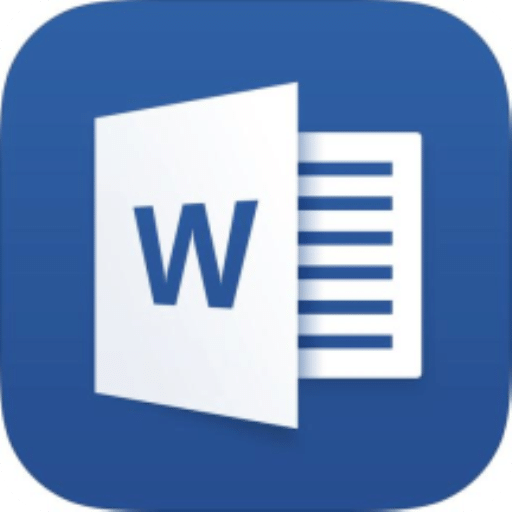 Word文档
Word文档 Microsoft Word 2010 v2010 免费版
Microsoft Word 2010 v2010 免费版 Word精灵官方版
Word精灵官方版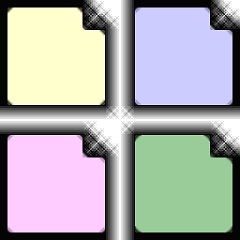 PDF2Word正式版
PDF2Word正式版 Microsoft Word 16.0.14827.20124 安卓手机版
Microsoft Word 16.0.14827.20124 安卓手机版 冰刃 IceSword电脑版 v1.22 正式版
冰刃 IceSword电脑版 v1.22 正式版 Password Depot Pro官方中文版
Password Depot Pro官方中文版 WordPress v2021.9.2 电脑版
WordPress v2021.9.2 电脑版 WordPress v2021.5.4 中文版
WordPress v2021.5.4 中文版 outlook密码恢复iSumsoft Outlook Password Refixer
outlook密码恢复iSumsoft Outlook Password Refixer

























